Googles Chrome är en bra webbläsare på egen hand – det är snabbt, lätt och står inte i vägen för innehållet du vill se. Men det som gör Chrome unik, kanske till och med kraftfull, är när du lägger till Chrome-tillägg och appar i din personliga installation. Det finns tiotusentals att välja mellan på Chrome webbutik, varav de flesta (trots namnet) är gratis. Några av apparna i Web Store kommer att vara bekanta för dem du kan hitta i Google Play Butik eller iOS App Store.
Innehåll
- Gränssnitt
- Produktivitet
- Kommunikation och avslappnad
- säkerhet
- Avancerade användarverktyg
- Gör din egen
Andra är dock helt unika för Chrome. Dessa tillägg kan installeras på Chrome för Windows, MacOS, Linux och även Chrome OS-baserade enheter som en Chromebook laptop. De kommer dock inte att fungera på mobilversioner av webbläsaren Chrome för Android eller iOS.
Här är de allra bästa Google Chrome-tilläggen som bara kan revolutionera din arbetsdag.
Gränssnitt
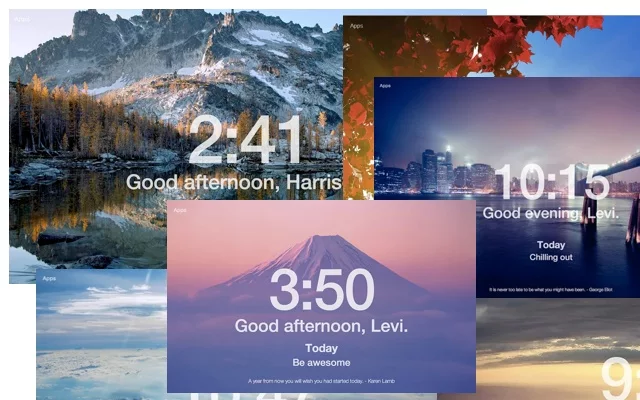
Momentum ersätter Chromes något stoiska "New Tab"-sida med ett mer färgstarkt alternativ. Även om det finns många liknande alternativ i Chrome Web Store, fokuserar Momentums kurerade landskapsbilder på en stor, lättläst klocka som är mycket estetiskt tilltalande. De som använder Chromes webbadressfält för snabb åtkomst till frekventa webbplatser kommer inte att missa bokmärkesfunktionerna, men om du förlitar dig på standardlänkarna på sidan Ny flik bör du förmodligen hoppa över den här.
Relaterad
- Den här hemliga bärbara Samsung-datorn kan slå samman ChromeOS med DeX
- Uppdatera Chrome nu för att undvika detta stora nolldagsutnyttjande
- Google har precis gjort en stor förändring av hur Chromebook-appar fungerar
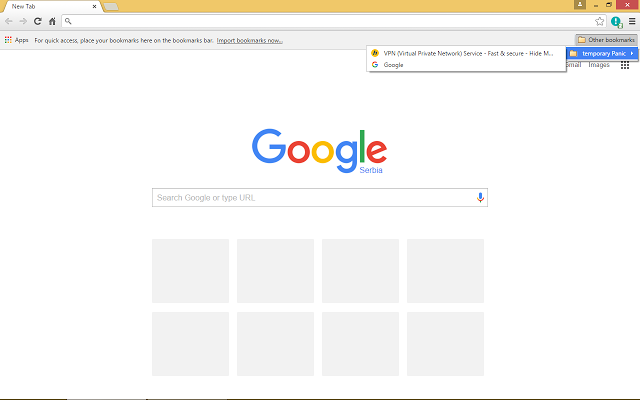
Lite lätt surfande på jobbet skadade aldrig någon, men din chef kanske inte håller med. Det här tillägget lägger till en enkel knapp i Chromes verktygsfält som omedelbart döljer alla dina öppna flikar när du klickar på dem, och sparar dem som tillfälliga bokmärken för enkel hämtning. Funktionen kan kopplas till en kortkommando för ännu snabbare (och mer diskret) aktivering. Kombinera den med en dold knapp så har du ett omedelbart skyddsnät för att inte arbeta på jobbet.
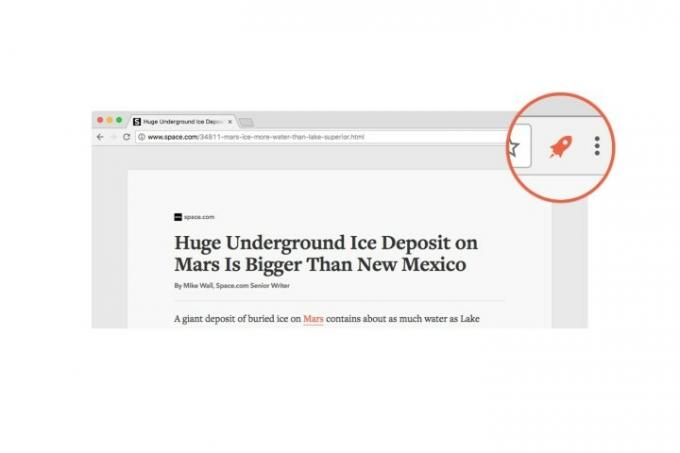
Mercury Reader kombinerar funktionerna hos ett bokmärkesverktyg "läs det senare" med en läsfokuserad webbsida omformatering. Den drar automatiskt ut text och nyckelbilder från en sida (helst nyheter eller blogginlägg) och visar dem i ett stort teckensnitt som är lätt för ögonen. Tillägget kan också skicka sidor till ditt konto eller till och med till en Kindle för bekväm läsning senare. Verktyget är också konfigurerbart för dina idealiska läspreferenser, och det synkroniseras automatiskt mellan datorer och mobila enheter.
Produktivitet
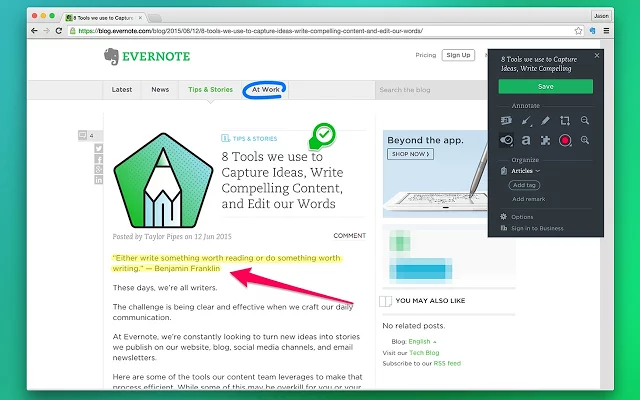
Frekventa användare av Evernote, det populära notations- och bokmärkesverktyget, kommer definitivt att vilja kolla in detta förstapartstillägg. Det låter användare snabbt markera text, bilder eller båda och spara dem till Evernote för senare konsumtion. Anpassade moduler möjliggör också större funktionalitet på ofta använda webbplatser som t.ex Facebook, YouTube och Amazon – och det finns till och med ett inbyggt skärmdumpsverktyg. Anteckningar och bilder kan taggas eller tilldelas specifika Evernote-anteckningsböcker.
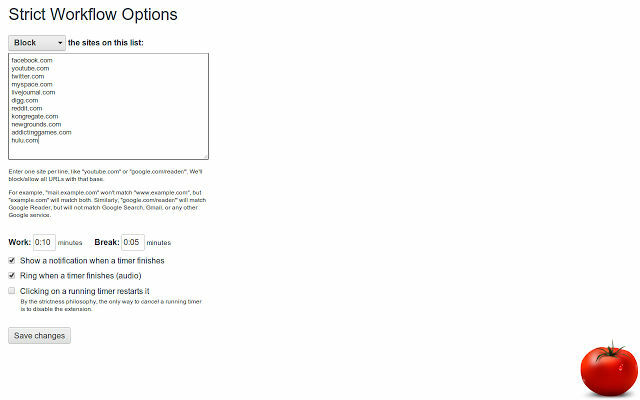
Gillar du att använda produktivitetsappar som håller dig koncentrerad och fokuserad när du behöver vara, samt ger dig pauser när det är rätt tid? Strict Workflow är designat för att göra just det. Det skapar en automatisk blockerare som blockerar alla icke-relaterade arbetssidor som du väljer i 25 minuter. Sedan ger det dig fem minuter att slappna av, bläddra i sociala medier och Reddit och vad du än vill innan du dyker in igen för ytterligare 25 minuters arbetssträcka. Det är utmärkt tillsyn om du tenderar att bli lite distraherad.
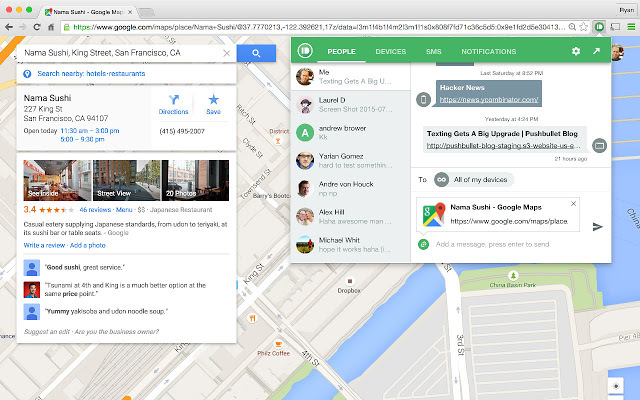
För Android-användare är Pushbullet en av de mest värdefulla Chrome-tilläggen som finns. Det skickar dina viktiga meddelanden till Chrome och låter dig svara utan att lämna webbläsaren. Det betyder att du kan få och skicka texter, svara på meddelanden på WhatsApp eller Facebooks Messenger-app, dela filer och mycket mer. Återigen, de flesta funktioner är endast tillgängliga för
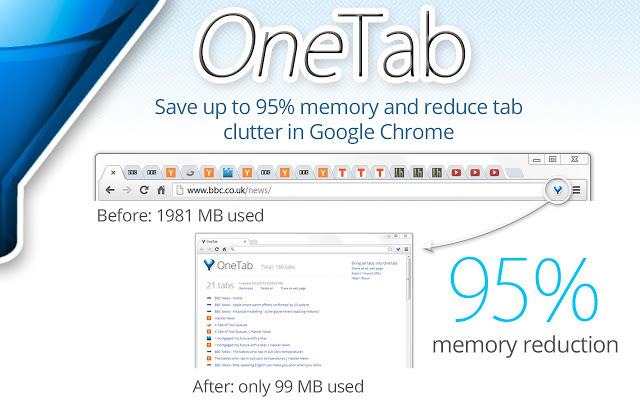
OneTab är en lösning för oss som gillar att öppna lite för många flikar i Chrome. Och även om Chrome är en särskilt minimalistisk webbläsare, kan det fortfarande vara en kamp att ha dussintals flikar öppna samtidigt. Om din webbläsare och din Bagge tenderar att kämpa vid denna tidpunkt, erbjuder OneTab en lösning: En enda flik som kondenserar dina öppna flikar till en historikliknande lista som du istället kan referera till, vilket sparar minne och snabbar upp Chrome åt dig.
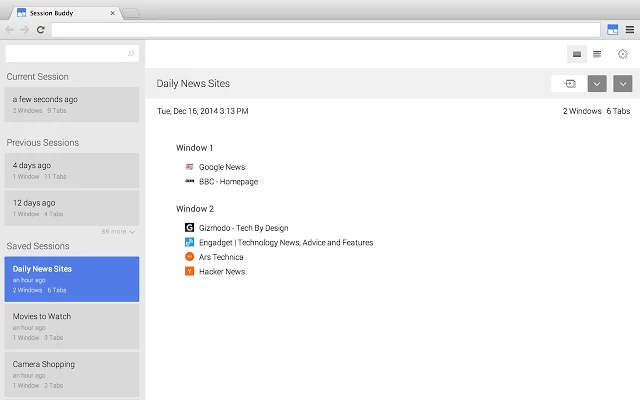
Session Buddy är ett viktigt verktyg för dem som vanligtvis öppnar en specifik uppsättning flikar. Den sparar sessioner som inkluderar en uppsättning flikar som du vill ha öppna samtidigt. Detta är också praktiskt om Chrome - eller din dator själv - är särskilt kraschbenägen. Verktygets interna hanteringssystem tillåter till och med användare att anpassa, spara, exportera och importera sessionslistor med lätthet.
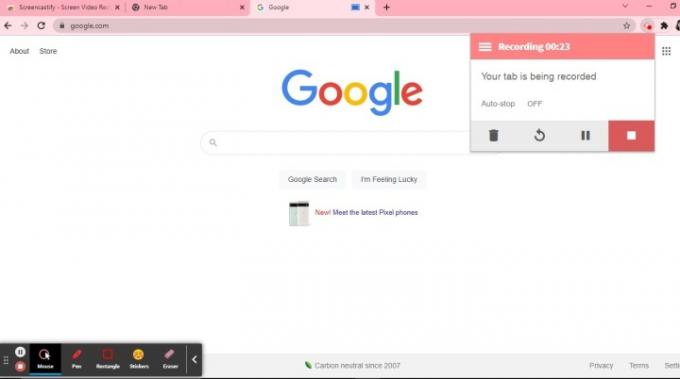
Screencastify är ett Chrome-tillägg som låter dig spela in din skärm. Med det här tillägget kan du spela in video på din webbläsarflik eller skrivbord eller använda din webbkamera. Du kan också lägga till din egen berättarröst till din video med hjälp av din mikrofon, kommentera dina videor, redigera dina videor, dela dem, spara dem på Google Drive eller exportera dem som andra format. Det är gratis att använda, och du kan skapa så många videor du vill, så länge videon bara är fem minuter lång. För videor längre än fem minuter måste du uppgradera till en premiumversion. Screencastify är ett bra sätt att snabbt skapa korta utbildnings- eller presentationsvideor.
Kommunikation och avslappnad
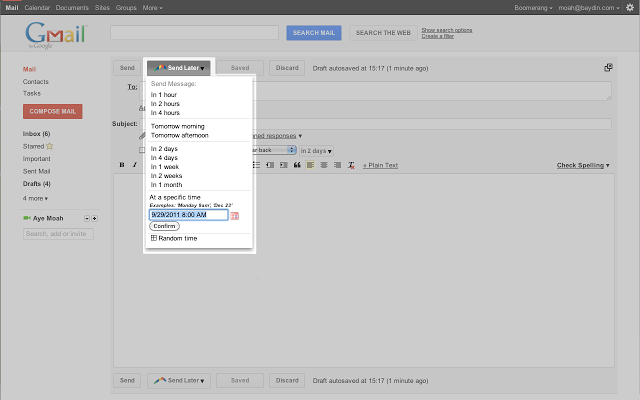
Boomerang tillåter Gmail-användare att skjuta upp att skicka meddelanden. Det är särskilt användbart om du gör affärer med människor i andra tidszoner (eller kontinenter) så att du inte av misstag skickar fakturabegäran klockan 03.00. innehåller även påminnelser, som är praktiska om du väntar på ett svar, och applikationer för Android och iOS som låter dig använda Boomerang när du är borta från din dator.
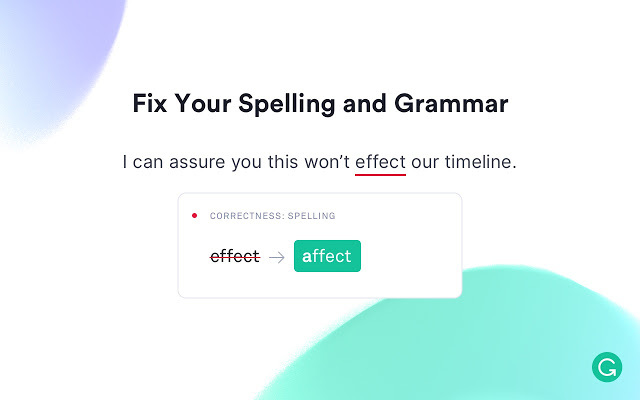
Grammatik är mindre som en stavningskontroll och mer som en engelsklärare som följer med när du skriver, gör korrigeringar och föreslår justeringar. Det fungerar i e-postmeddelanden, webbformulär och mer eller mindre alla typer av onlinekommunikation. Håll muspekaren över det som Grammarly understryker och du kommer att se förslag på annan stavning eller ersättning med en annan fras. Det är en mycket intelligent tillägg och ett utmärkt val om du skriver många e-postmeddelanden eller på annat sätt skapar betydande mängder skriftligt innehåll online.
säkerhet
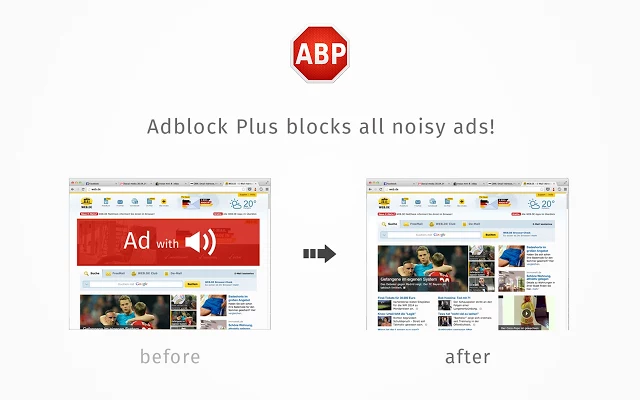
Adblock Plus är ett av de mest populära annonsblockeringsverktygen på webben. Det blockerar stora urval av annonsnätverk på servernivå, antingen ersätter det dem på din skärm med vitt utrymme eller helt enkelt kollapsar dem naturligt till sidans format. Du kan välja att antingen välja från en lista med annonsnätverk eller blockera annonser individuellt. Eftersom de flesta webbplatser överlever på annonsintäkter kommer vi att påminna dig om att du kan använda vitlistasfunktionen för att stänga av annonsblockering på webbplatser du besöker ofta.
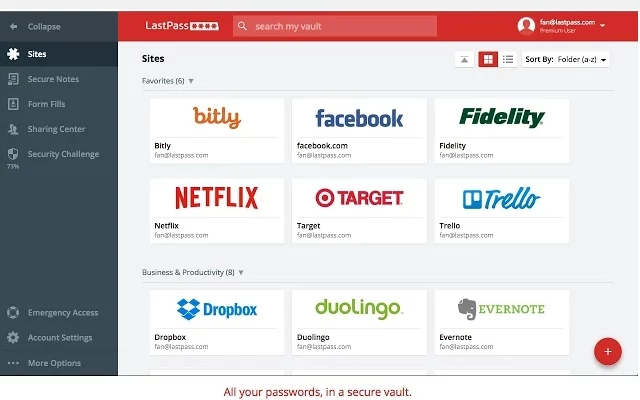
Bland de olika verktygen för lösenordshantering som finns tillgängliga, inklusive Chromes inbyggda system, är LastPass särskilt väl ansedd för både användarvänlighet och säkerhet. LastPass använder en kombination av ett privat huvudlösenord, automatiskt genererade lösenord för webbplatser och tjänster, endast lokal datakryptering och tvåfaktorsautentisering för att göra lösenordsarkivering säkert och snabbt. Det officiella tillägget håller användarna automatiskt inloggade på tjänsten utan att behöva använda webbgränssnittet.
Avancerade användarverktyg
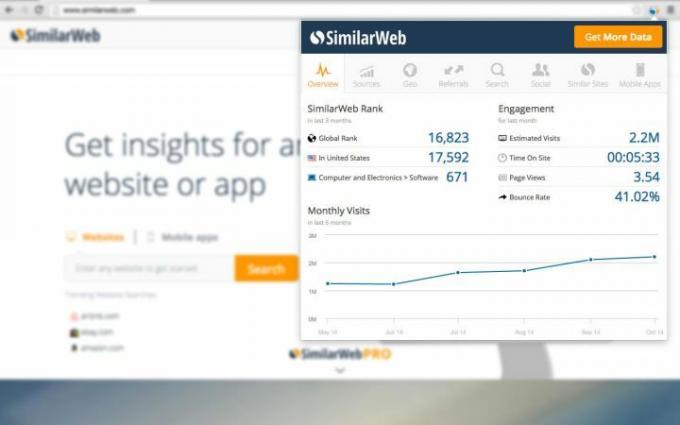
Om du arbetar med webbdesign, marknadsföring eller innehåll kan SimilarWeb vara ett särskilt värdefullt verktyg. Detta tillägg låter dig titta på trafikantal, källor, aktivitet över tid och annan värdefull analytisk data som hjälper dig att fatta viktiga webbbeslut. Det är inte lika djupgående som att gå in i Google Analytics, men det är väldigt snabbt och perfekt för snabba jämförelser.
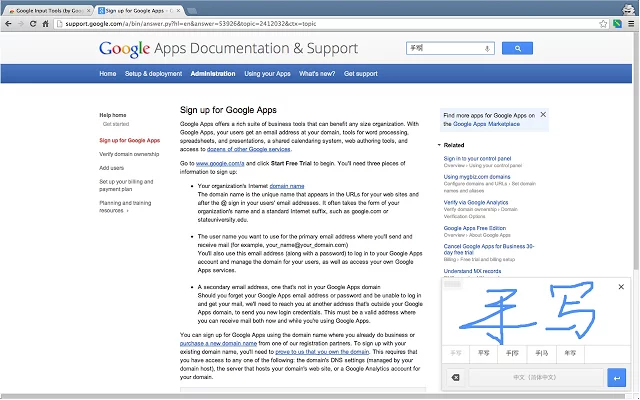
Om ditt skolarbete eller jobb kräver att du skriver specialtecken i textfält, vet du vad en vardaglig uppgift kan det vara, särskilt om du skriver på ett främmande språk eller beskriver främmande valutor.
Google Inmatningsverktyg lägger till ett enkelt virtuellt tangentbord eller inmatningspanel för specialtecken, inklusive valutasymboler, kinesiska tecken och emoji. Verktyget kan till och med växla mellan flera språkinmatningar i farten med en verktygsfältsikon.
Gör din egen
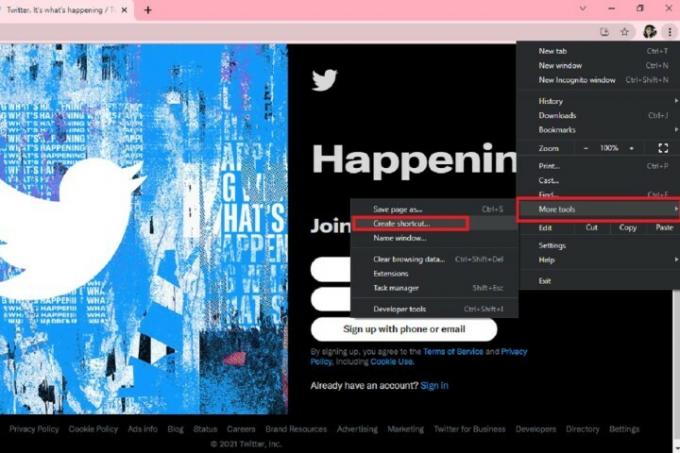
Skapa din egen Google Chrome-app eller tillägg med en enkel genväg. Vissa tjänster låter dig göra detta genom en tredjepartsversion, men du kan enkelt skapa en webbappsgenväg i din webbläsare utan att använda en annan tjänst.
Användare kan fästa dessa programgenvägar till Windows Start-menyn eller aktivitetsfältet. För att skapa en programgenväg, öppna din önskade webbsida och klicka på Tre vertikala prickar ikon. Klicka sedan Fler verktyg och Skapa genväg.
Redaktörens rekommendationer
- Dessa två nya Edge-funktioner får Chrome att se föråldrat ut
- De bästa ChatGPT Chrome-tilläggen för att få AI till din webbläsare
- Se upp: många ChatGPT-tillägg och appar kan vara skadlig programvara
- Google Chromes senaste uppdatering löser webbläsarens största problem
- Chromes version av Nvidia DLSS är inställd på att lanseras, men du kan inte använda den ännu




